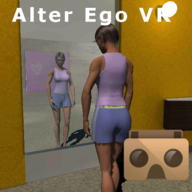咪咕阅读怎么删除书架上的书
时间:2016-11-23 15:40
小编:400下载站
有很多喜欢阅读的小伙伴可能会使用咪咕阅读这款软件,一次性下载了好多书在上面。但是,太多毕竟看得也乱。那么,咪咕阅读怎么删除书架上的书呢?下面400下载站软件站小编就为你解析一下。
1.首先我们进入咪咕阅读首页,在首页中点击左上角的【书架】图标,如下图;

2.1)这时我们就进入书架页面了,用户可通过下属方法对书架进行管理;

2.2)长按你需要管理的图书,这时我们就能够看到书籍的阅读进度、删除、分享、移动操作的菜单了,用户可按照自己的需求对相关书架中的书籍进行管理;

3.如果你书架中的书籍过多,可通过上方搜索按钮来搜索查找;

以上就是小编今天带来的咪咕阅读怎么删除书架上的书的教程。更多软件教程,请关注400下载站软件站的资讯频道。